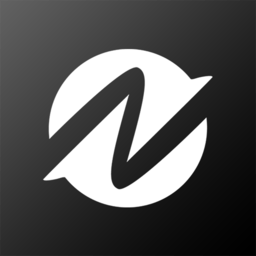小米12pro怎么截图?不少小伙伴入手了小米12pro这款手机之后,发现使用以前的截图方法并不能截图,非常疑惑,这是因为小米12pro改进了截图机制,今天小编就给大家带来小米12pro快速截屏方法教程。

小米12pro怎么截图
方法一、三指下拉截屏:
1、打开手机设置,点击更多设置,点击快捷手势。
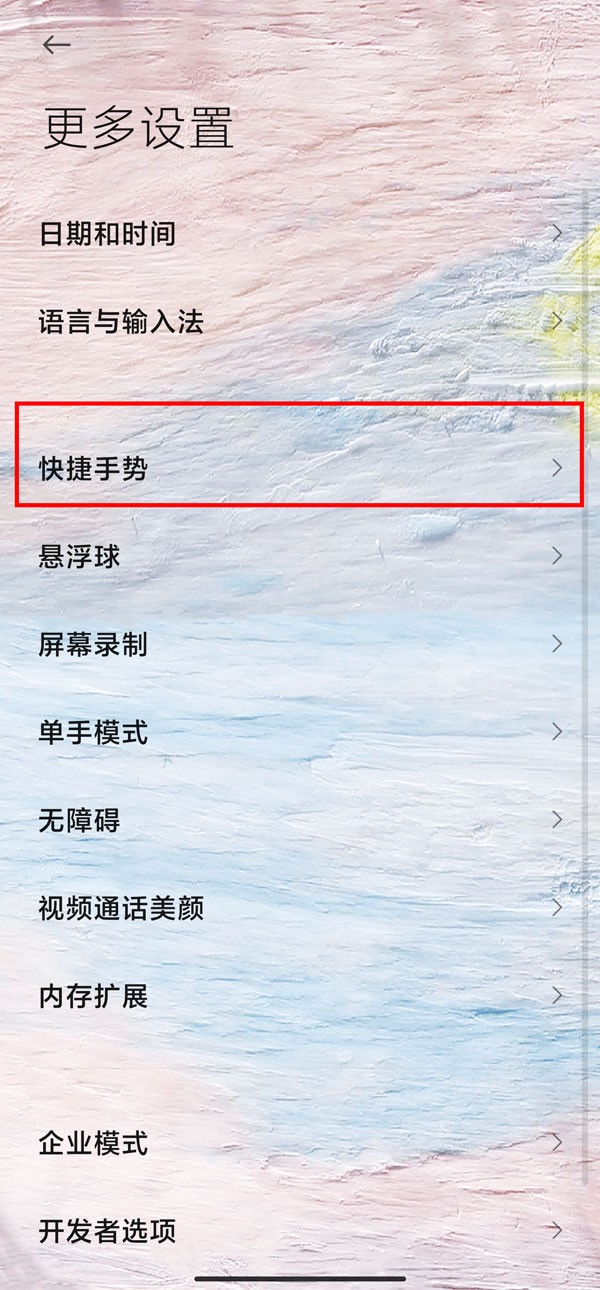
2、点击截屏,打开三指下拉右侧的开关,在需要截屏的页面三指下滑即可快速截屏。
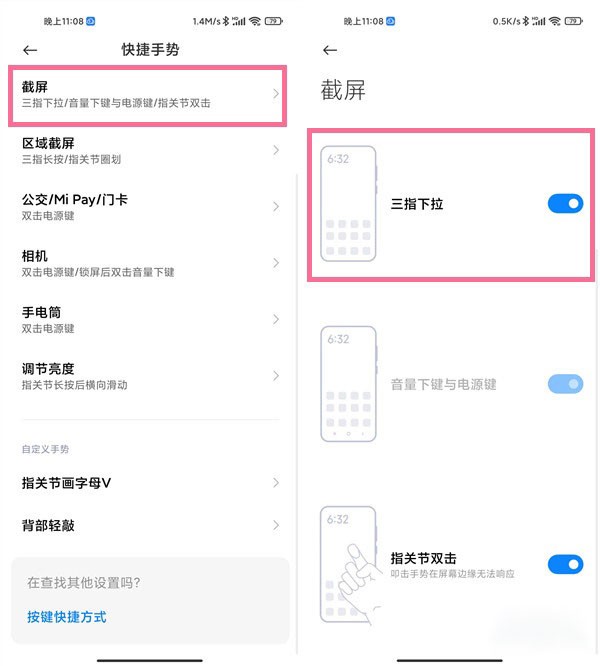
方法二、按键截屏:同时按住电源键和音量减键1-2秒,即可截屏。

方法三、快捷开关截屏:从手机屏幕顶部状态栏处下拉,呼出控制中心,点击【截屏】快捷功能图标即可。
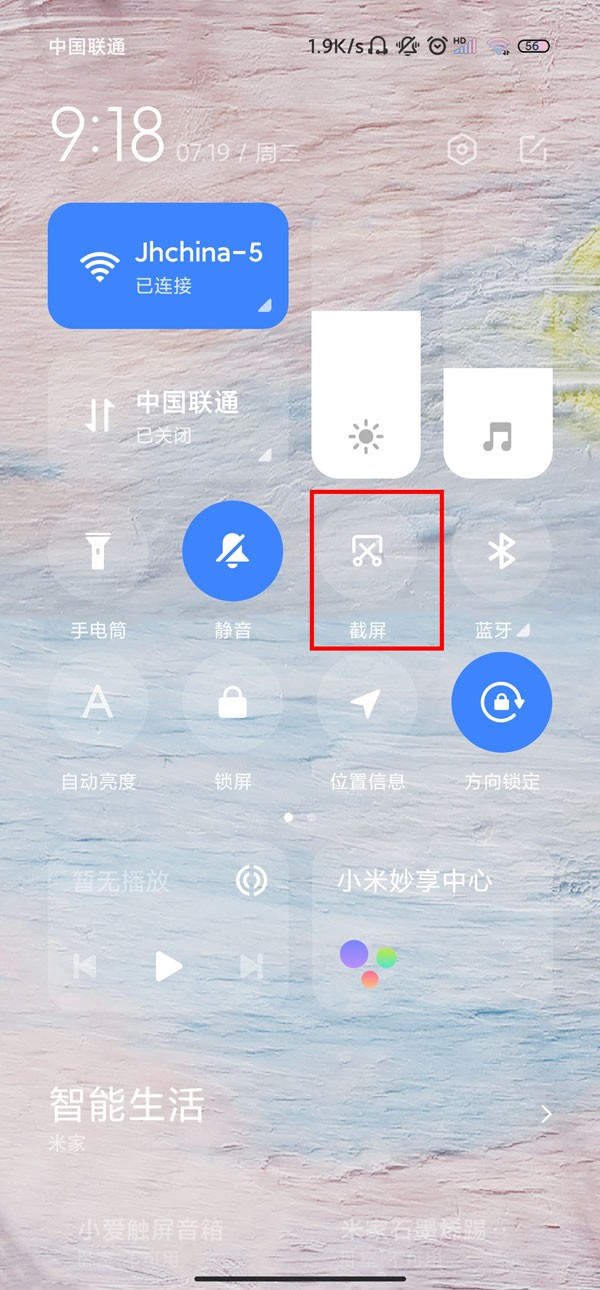
方法四、指关节双击截屏:点击手机设置-更多设置-快捷手势-截屏,打开指关节双击右侧的开关。
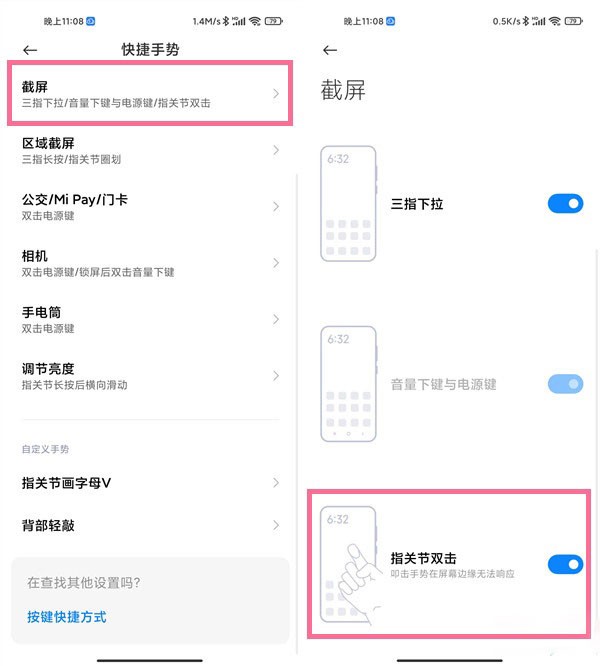
方法五、轻敲背部截屏:点击手机设置-更多设置-快捷手势-背部轻敲,选择敲击两下或者敲击三下,点击勾选截屏即可。
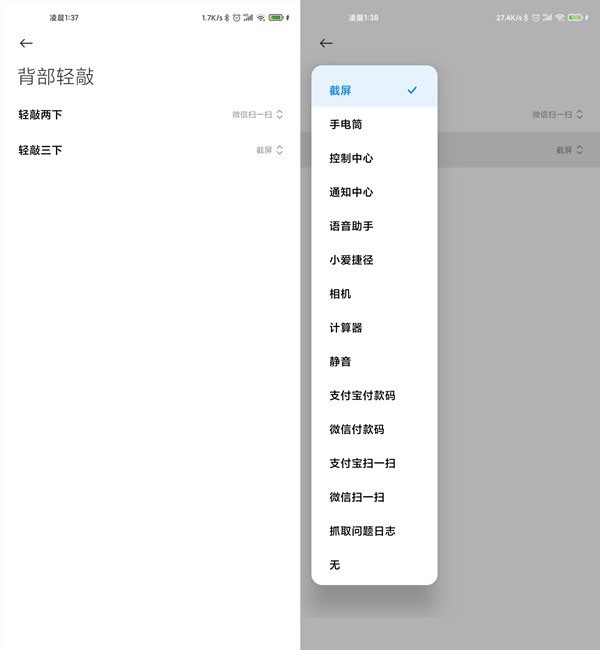
以上是小编整理的小米12pro快速截屏方法教程,不知道大家还喜欢吗?记得点击收藏本站,更多精彩内容实时更新。